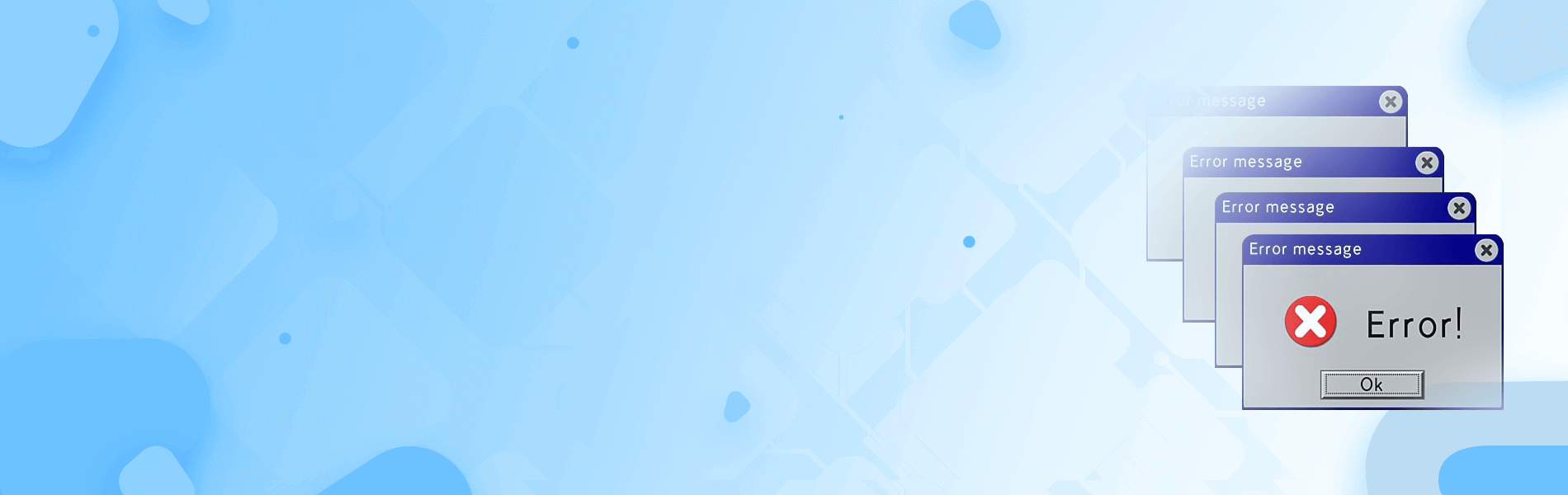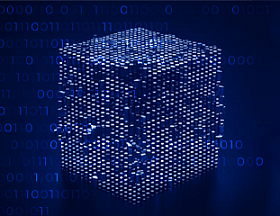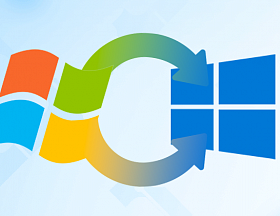В любой операционной системе возникает множество ошибок. Нередко пользователь получает оповещение о них в стандартной форме: в виде оповещения с описанием проблемы. Например, наверняка многие видели всплывающее окошко с надписью «USB-устройство не опознано». Но в некоторых случаях система выдает не текст, а код. В этом случае с проблемой разобраться чуть сложнее, но все же у каждого кода ошибки Windows есть значение. В этой статье мы расскажем, какие бывают коды ошибок, где искать их расшифровку, и как исправить неполадки Windows, если вы с ними столкнулись.
Коды ошибок: особенности, виды, что означают
Коды ошибок Windows могут относиться буквально к любой части системы. Иногда пользователь видит их во время загрузки, иногда — при обновлении или установке ОС. Также их можно найти в диспетчере устройств и так далее. В статье мы не сможем привести все коды, потому что их сотни, но упомянем наиболее важные.
Ошибки «синего экрана» (BSOD)
Ошибки синего экрана (BSOD) —это критические ошибки, которые могут привести к неожиданному завершению работы или перезапуску компьютера. Они обычно вызваны проблемами с оборудованием, программным обеспечением или драйверами.
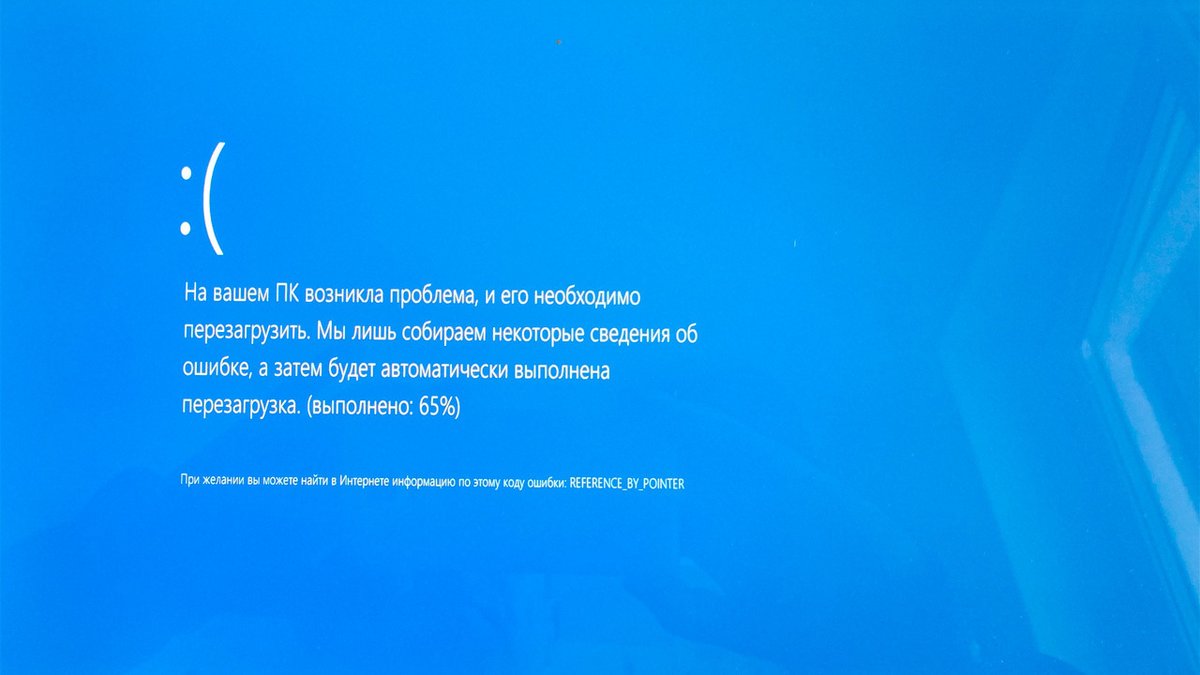
Синий экран Windows 10
Чаще всего на синем экране пишется код, который может указывать на проблему с конкретным устройством или драйвером. Например, код ошибки синего экрана Windows 0x0000000A: IRQL_not_less_or_equal указывает на то, что возникла проблема с драйвером, памятью устройства или антивирусом. Однако точно сказать, что именно произошло и из-за чего появилась проблема может только специалист, у которого есть доступ к программному обеспечению, позволяющему подробно изучить состояние системы во время возникновения ошибки.
Приведем несколько понятных большинству пользователей кодов ошибок синего экрана Windows 10:
- 0x0000007D INSTALL_MORE_MEMORY — для работы операционной системы недостаточно памяти, поэтому она не может запуститься;
- 0x0000001A MEMORY_MANAGEMENT — ошибка в управлении памятью;
- 0x00000034 CACHE_MANAGER — возникла ошибка в диспетчере кэша файловой системы;
- 0x0000003F NO_MORE_SYSTEM_PTES — система выполнила слишком много действий ввода-вывода. Скорее всего, какой-то из драйверов запросил большой блок памяти, а система не может его выделить;
- 0x00000051 REGISTRY_ERROR — возникла серьезная ошибка реестра;
- 0x0000005D UNSUPPORTED_PROCESSOR — компьютер пытается запустить Windows на процессоре, который не поддерживается операционной системой;
- 0x00000092 UP_DRIVER_ON_MP_SYSTEM — ошибка загрузки необходимого для работы операционной системы драйвера;
- 0x000000A2 MEMORY_IMAGE_CORRUPT — обнаружено повреждение исполняемом файле;
- 0x000000A0 INTERNAL_POWER_ERROR — произошла серьезная ошибка в диспетчере электропитания.
В большинстве случаев пользователю код ошибки загрузки или «падения» Windows 10 ничего не скажет. Если же вы программист и пишете драйвер или другую программу, для разработки которой важно обрабатывать подобные ошибки, вы знаете, что искать их описание нужно на сайте Microsoft в актуальной документации по Windows.
Коды ошибок обновлений
Пользователи Windows 10 знают, как эта операционная система любит обновляться. Не всегда обновления оказываются удачными: в некоторых случаях они могут конфликтовать с уже имеющимися программами или просто «криво» установиться на ваш компьютер. В этом случае стоит изучить код ошибок обновления и попытаться вернуть Windows в рабочее состояние.
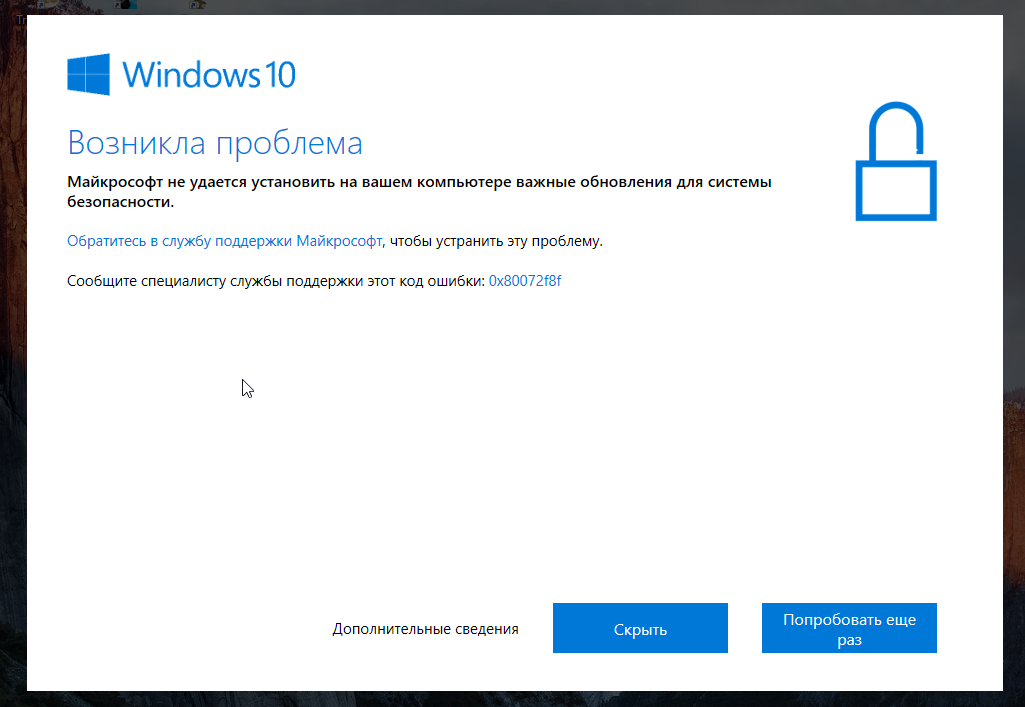
Одна из ошибок обновления Windows 10
Чаще всего при обновлениях возникают следующие ошибки:
- 0x80070002 — может указывать на то, что на компьютере выставлено некорректное время. Решить проблему просто: установите автоматическую синхронизацию времени с сервером ОС;
- 0x80073712 — Windows не может обновиться, потому что повреждены файлы. Нужно восстановить хранилище системы с помощью установочного носителя. Не забудьте перезагрузиться;
- 0x8004005 — может указывать на ошибку обновления KB3081424. Его лучше всего скачать с официального сайта и установить вручную, а не через Центр обновления;
- 0x800f081f — для работы программы необходим NetFramework 3.5, а он либо отсутствует, либо его файлы повреждены. Для исправления проблемы удалите NetFramework 3.5 и снова установите его;
- 0x80070422 — появляется, если пользователь отключит брандмауэр Windows. Некоторые программы не могут корректно работать без него. Просто включите «Защитник Windows», и проблема решится. Если он вам мешает с чем-то работать, рекомендуем настроить список исключений;
- 0x8007007b — может указывать на два момента: сбой подключения к сети и неверный ключ активации операционной системы. Проверьте сетевые параметры и, если все верно, займитесь активацией Windows;
- 0x80070005 — появляется при блокировке каких-либо обновлений. Нередко это случается из-за некорректной настройки Windows Defender или из-за нехватки места на системном диске;
- 0xc0000225 — показывает, что в загрузочном секторе диска возникли ошибки.
Серьезно снизить вероятность появления каких бы то ни было ошибок можно, если соблюдать простые правила. Например, перед обновлением убедитесь, что на вашем диске достаточно свободного места, подключение к интернету не обрывается, а драйвера оборудования обновлены до последней версии. И, конечно, используйте антивирусное программное обеспечение для защиты своего компьютера от вредоносных программ. Вредоносные программы могут повредить системные файлы, что может привести к ошибкам обновления.
Коды ошибок установки обновлений Windows могут быть полезны, если вы хотите обратиться в техподдержку за помощью. При необходимости их можно найти в журнале обновлений в разделе в «Центр обновления Windows».
Коды ошибок в диспетчере устройств
Диспетчер устройств — еще одно место, где можно найти коды ошибок в Windows 10. Чтобы увидеть их, необходимо сначала запустить диспетчер устройств. Для этого нажмите сочетание клавиш Win+X и выберите в списке соответствующий пункт.
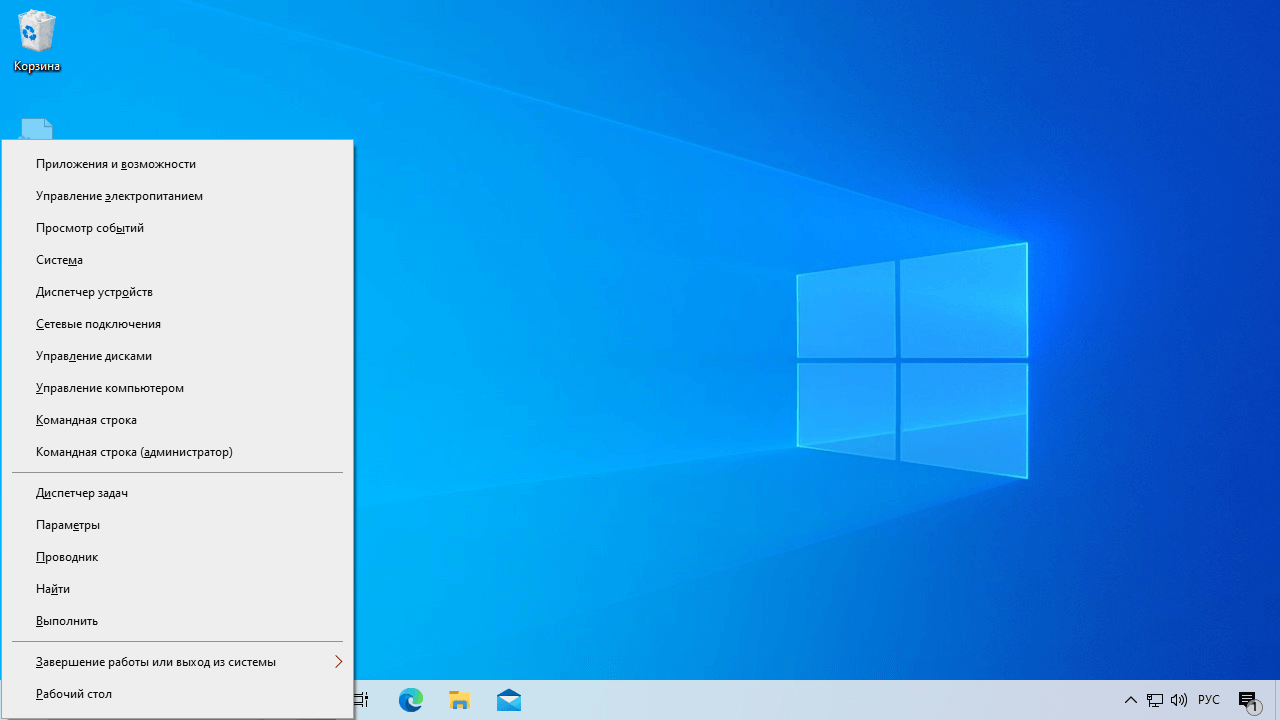
Всплывающее меню, появляющееся по Win+X
Далее в диспетчере устройств найдите оборудование, которое работает неправильно или не работает. Наведите на него курсор мыши и кликните правой кнопкой. В контекстном меню выберите пункт «Свойства». После этого появится окно с информацией об оборудовании. Там будет указана более подробная информация с кодом ошибки.
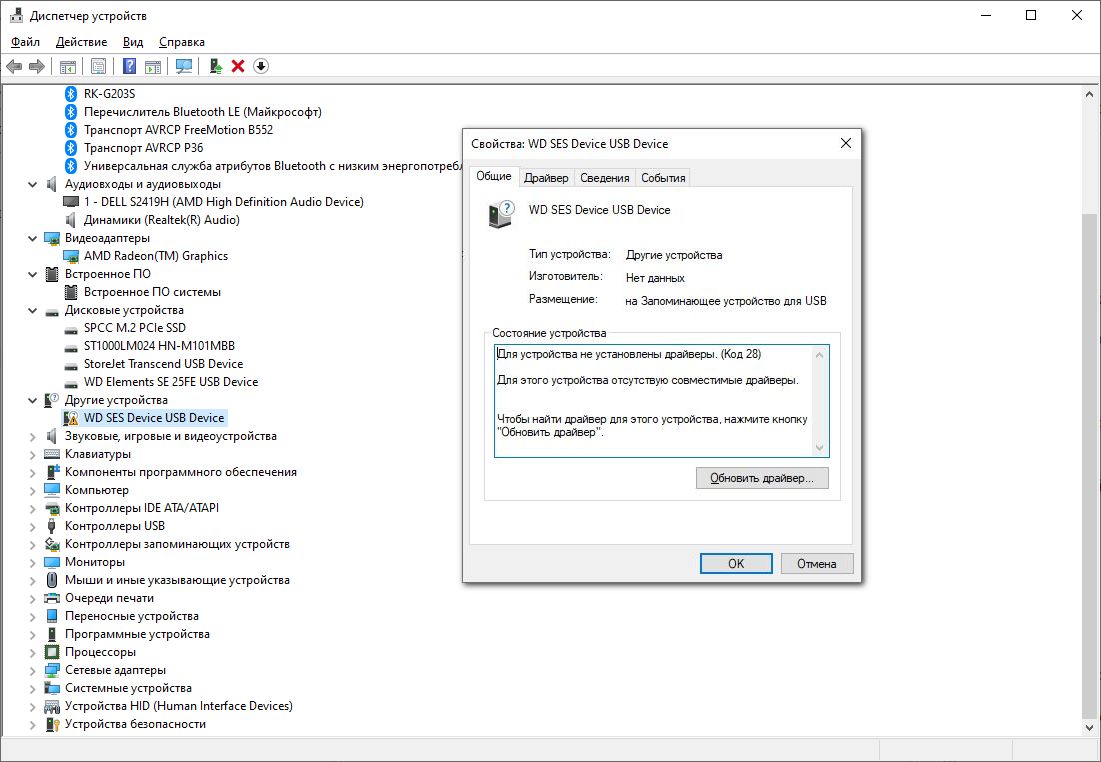
Окно диспетчера устройств с кодом ошибки устройства
Перечислим наиболее наглядные примеры ошибок, которые пользователь может увидеть в диспетчере устройств Windows:
- «Windows не может опознать это оборудование... (Код 9)». Почти всегда появляется, если повреждено оборудование или драйвер к нему. Рекомендуется обратиться к производителю устройства;
- «драйверы для этого устройства не установлены. (Код 28)». Установите драйверы вручную, если система не смогла сделать этого самостоятельно. Чаще всего необходимое программное обеспечение можно скачать на сайте производителя;
- «в настоящее время это аппаратное устройство не подключено к компьютеру... (Код 45)». Это не ошибка в полной мере, просто устройство было подключено, а теперь — нет. Достаточно подключить его заново, чтобы все нормально заработало;
- «Windows не может определить параметры для этого устройства... (Код 34)». Современные операционные системы легко и эффективно работают практически со всеми комплектующими компьютера, но бывают и исключения. Если для работы устройства или оборудования требуется ручная настройка, Windows выдаст код 34. Обратитесь к производителю (поставщику) за инструкциями.
Коды ошибок в диспетчере задач более наглядные и понятные для пользователя, потому что они на него в какой-то мере рассчитаны. И все равно большинство владельцев компьютеров не сможет сразу понять, что делать, если возникает ошибка инициализации драйвера (код 37) или устройство работает неправильно (код 31). Здесь как никогда актуально золотое правило, которое должен соблюдать любой пользователь компьютерной техники: если вы не понимаете, что делаете, — не делайте.
Обратите внимание, что даже зная, что означает тот или иной код критической ошибки Windows, вы не сможете ничего сделать. Для этого необходимы специфические знания, специализированное программное обеспечение (и умение им пользоваться) и, возможно, дополнительное оборудование, например, второй компьютер, на котором вы сможете сделать загрузочную флешку, чтобы решить проблему с загрузкой Windows.
Что делать, если видите код ошибки?
Большинство кодов ошибок Windows 7, 10, 11 рассчитаны на программистов, а не на пользователей, поэтому по большому счету, обычному человеку не нужно о них задумываться. Все, что вам нужно определить, это во время какого действия произошла ошибка. После этого повторите действие или воспользуйтесь инструментами операционной системы, например, центром исправления ошибок.
Если вы столкнулись с любой ошибкой Windows, не важно при запуске или при обновлении, не спешите записывать код. Просто сделайте следующее:
- Перезагрузите компьютер. Иногда простая перезагрузка может решить проблему.
- Переподключите оборудование, с которым возникла ошибка.
- Переустановите драйверы на оборудование, с которым возникла ошибка.
- Восстановите Windows на точку до обновления и установите обновление снова. Если можете удалить отдельные компоненты, восстанавливать систему необязательно.
- Используйте средства, встроенные в систему, включая устранение неполадок BSOD, обновления и других.
Если ничего не помогает и ошибка Windows повторяется раз за разом, навязчиво демонстрируя вам свой код, самое время обратиться к специалистам.
Другие ошибки ОС Windows
При возникновении ошибки системы Windows пользователь компьютера далеко не всегда видит код. Иногда о проблемах сигнализирует просто оповещение, в котором не содержатся никакие цифры. Кратко опишем и их.
USB-устройство не опознано
Ошибка «USB-устройство не опознано» возникает, когда компьютер не может распознать подключенное к нему USB-устройство. Это может быть вызвано различными причинами, включая:
- Проблемы с оборудованием. Чаще всего ошибка возникает из-за плохого контакта между разъемом и USB-портом.
- Пришедший в негодность кабель. Со временем или из-за неправильного хранения кабель может повреждаться. Если произошел внутренний обрыв кабеля, он будет выглядеть целым, но подключенные с его помощью устройства система опознать не сможет.
- Проблемы с питанием. Если USB-устройство не получает достаточного питания, компьютер может не распознать его.
Также подобная ошибка может возникать, если само устройство не соответствует требованиям Windows, и поэтому система отказывается с ним работать.
Не удалось завершить/настроить обновление
Можно подумать, что у ошибок типа «Отмена изменений. Не выключайте компьютер» нет кода, потому что пользователь его не видит. Однако, фактически, код все равно есть и найти его можно в журнале обновлений (находится в «Центре обновления Windows»).
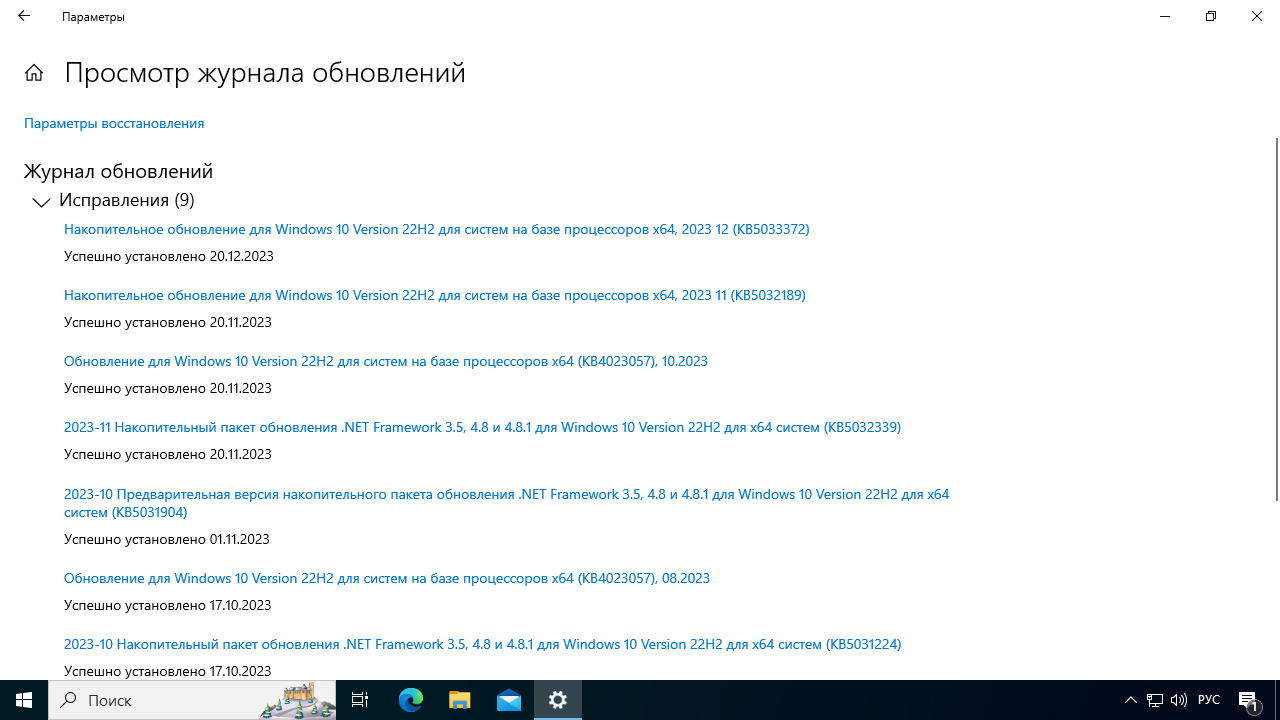
Скриншот журнала обновлений Windows 10
В случае появления общей ошибки нужно сначала определить саму проблему. Либо можно перезагрузить компьютер и попробовать установить обновления во второй раз. Иногда проблема решается сама собой, без участия пользователя.
Ошибка при загрузке
Нередко пользователи сталкиваются с ошибкой загрузки Windows под названием (кодом) inaccessible boot device. Это означает, что операционная система по какой-то причине не может обратиться к устройству (разделу), с которого она загружается. Причин может быть множество. Но можно попытаться применить стандартный подход:
- Перезагрузитесь. Предварительно отключите все флешки и внешние жесткие диски, чтобы ОС не приходилось выбирать между носителями при запуске.
- Запустите ПК в безопасном режиме и откатите обновления, если проблема появилась во время или после их установки.
- Проверьте оборудование, с которого должна грузиться ОС. Если оно не работает, замените его (Windows придется переустановить).
И, как обычно, если простые действия вроде перезагрузки или замены оборудования не помогли, обращайтесь в сервисный центр. Специалисты лучше знают, как восстановить работоспособность Windows, независимо от того, с какой неполадкой вы столкнулись.
Ошибки Windows могут быть вызваны различными причинами, включая проблемы с оборудованием, программным обеспечением или сетью. Иногда они возникают совершенно неожиданно, но часто являются следствием того, что пользователь пренебрегает обновлениями важного программного обеспечения. Чтобы избежать ошибок, важно регулярно обновлять драйверы оборудования, устанавливать последние обновления Windows и использовать антивирусное программное обеспечение.
Если вы столкнулись с ошибкой Windows, не волнуйтесь и не торопитесь. Сначала попробуйте перезагрузить компьютер. Если это не поможет, вы можете попробовать устранить проблему самостоятельно, следуя инструкциям из этой статьи. Если же обычные действия не помогают, рекомендуем обратиться за помощью к специалисту по обслуживанию компьютеров, либо переустановить операционную систему.